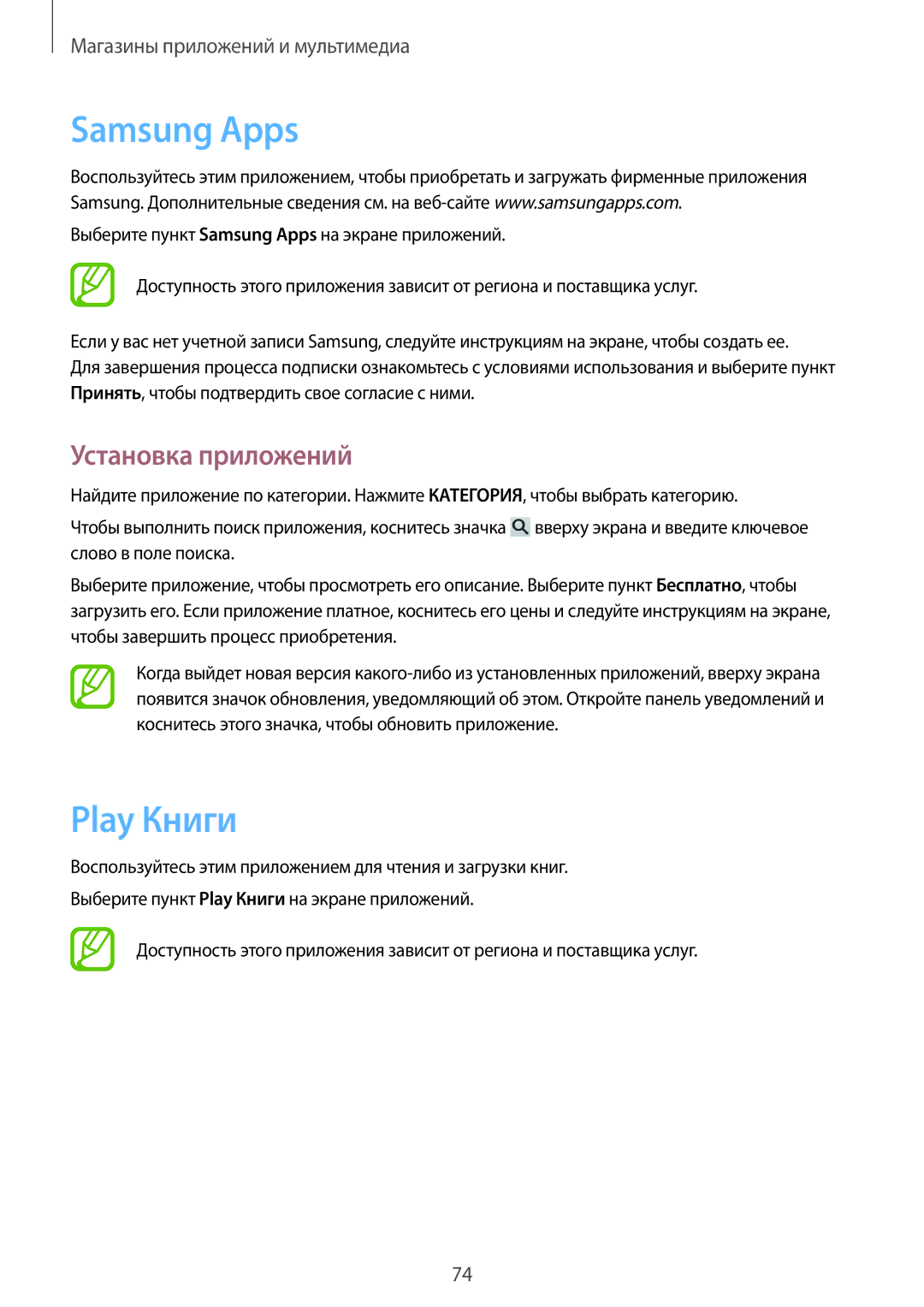Магазины приложений и мультимедиа
Samsung Apps
Воспользуйтесь этим приложением, чтобы приобретать и загружать фирменные приложения Samsung. Дополнительные сведения см. на
Выберите пункт Samsung Apps на экране приложений.
Доступность этого приложения зависит от региона и поставщика услуг.
Если у вас нет учетной записи Samsung, следуйте инструкциям на экране, чтобы создать ее.
Для завершения процесса подписки ознакомьтесь с условиями использования и выберите пункт Принять, чтобы подтвердить свое согласие с ними.
Установка приложений
Найдите приложение по категории. Нажмите КАТЕГОРИЯ, чтобы выбрать категорию.
Чтобы выполнить поиск приложения, коснитесь значка ![]() вверху экрана и введите ключевое слово в поле поиска.
вверху экрана и введите ключевое слово в поле поиска.
Выберите приложение, чтобы просмотреть его описание. Выберите пункт Бесплатно, чтобы загрузить его. Если приложение платное, коснитесь его цены и следуйте инструкциям на экране, чтобы завершить процесс приобретения.
Когда выйдет новая версия
Play Книги
Воспользуйтесь этим приложением для чтения и загрузки книг. Выберите пункт Play Книги на экране приложений.
Доступность этого приложения зависит от региона и поставщика услуг.
74